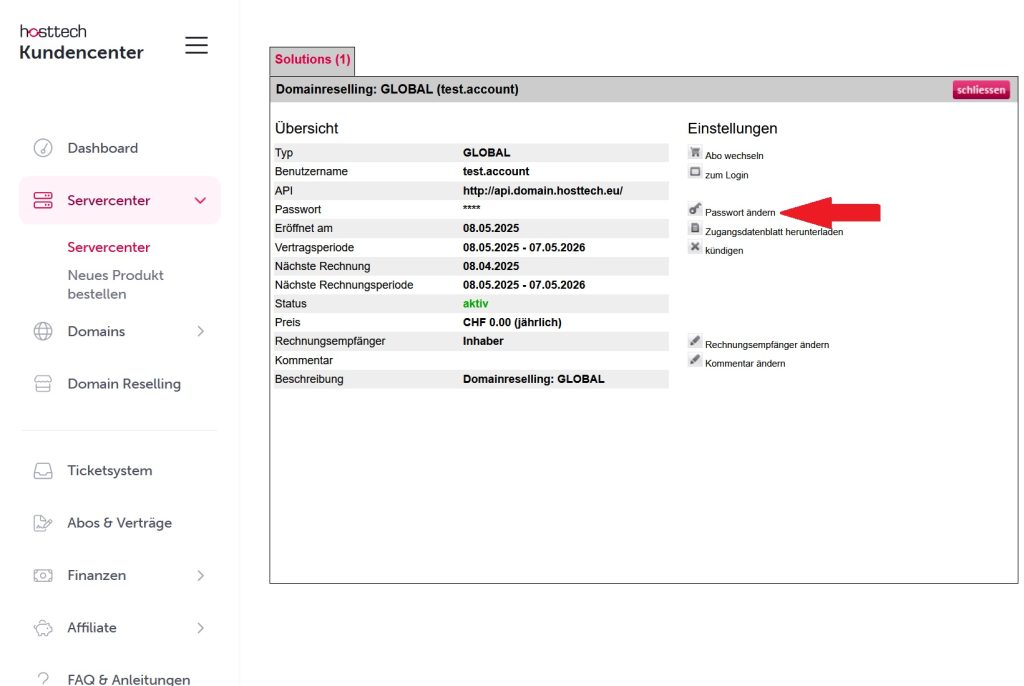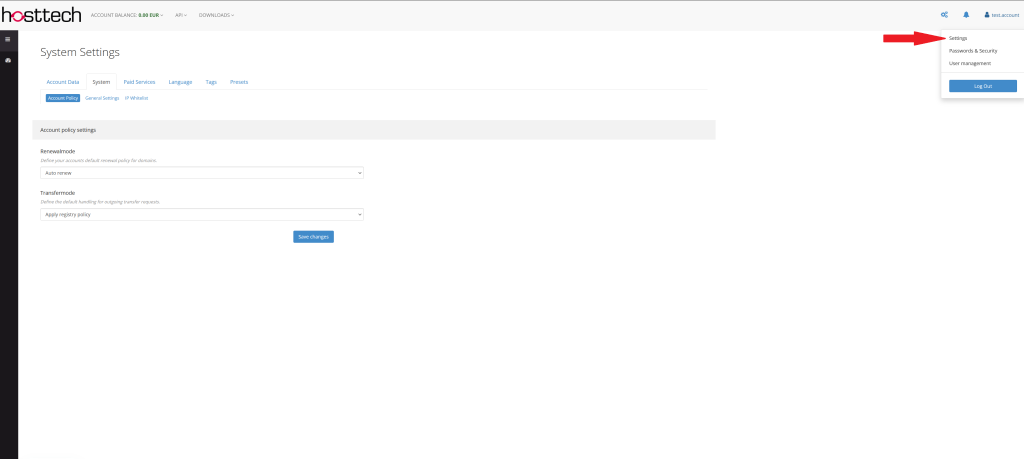In einigen Wochen wird unser bisheriger Vertriebspartner für Domains, die Hexonet GmbH, ihre Dienste einstellen. Daher müssen wir unser Domainreselling zu CentralNIC GmbH, der Schwesterfirma von Hexonet, migrieren.
Vorübergehende Einschränkungen
Während dieses Zeitraums steht das Domainreselling temporär nicht zur Verfügung. Deine Domains sind von der Migration jedoch nicht betroffen. Sie bleiben erreichbar, werden wie gewohnt verlängert und sämtliche Einstellungen sowie Kontakte bleiben erhalten. Notwendige Änderungen an den Domains selbst (z. B. Anpassung der Nameserver) müssen jedoch per Ticket eingereicht werden und können nur mit Verzögerung durchgeführt werden.
Was muss ich tun?
Dies hängt davon ab, wie du unser Domainreselling nutzt. Im Folgenden findest du eine kurze Zusammenfassung:
| Nutzung: | erforderliche Aktionen: |
| Domainreselling | Passwort neu setzen Einstellungen prüfen |
| – mit Subresellern | Preisklasse(n) neu erstellen Passwörter der Subreseller neu setzen Subreseller Preisklasse zuweisen Zonen aktivieren Whitelabel-Einstellungen setzen |
| WHMCS | Neues Modul einrichten |
| direkte API-Anbindung | Neue Dokumentation beachten |
Domainreselling: Passwort neu setzen
Domainreselling: Einstellungen prüfen
Domainreselling – mit Subreseller: Preisklasse erstellen
Nach der Migration musst du deine Preise neu definieren. Gehe hierzu in deinen myhosttech-Kundenaccount > Domain Reselling > Experten-Modus > Subreseller > Preise. Erstelle unter «+Create Pricescale» eine neue Preisstaffel. Du hast hierbei zwei Varianten:
- Empty Pricescale:
Hierbei wird eine leere Preisklasse erstellt. Über den Button «+ Create» kannst du deine Preise für eine Domainendung festlegen. Dies bietet sich an, wenn du nur eine kleine Anzahl an Domainendungen anbietest.
- My own Prices:
Dabei wird eine Preisklasse auf Basis deiner Einkaufspreise erstellt. Du kannst dabei einen festen oder prozentualen Aufschlag festlegen. Dies ist sinnvoll, wenn du sehr viele Domainendungen anbietest.
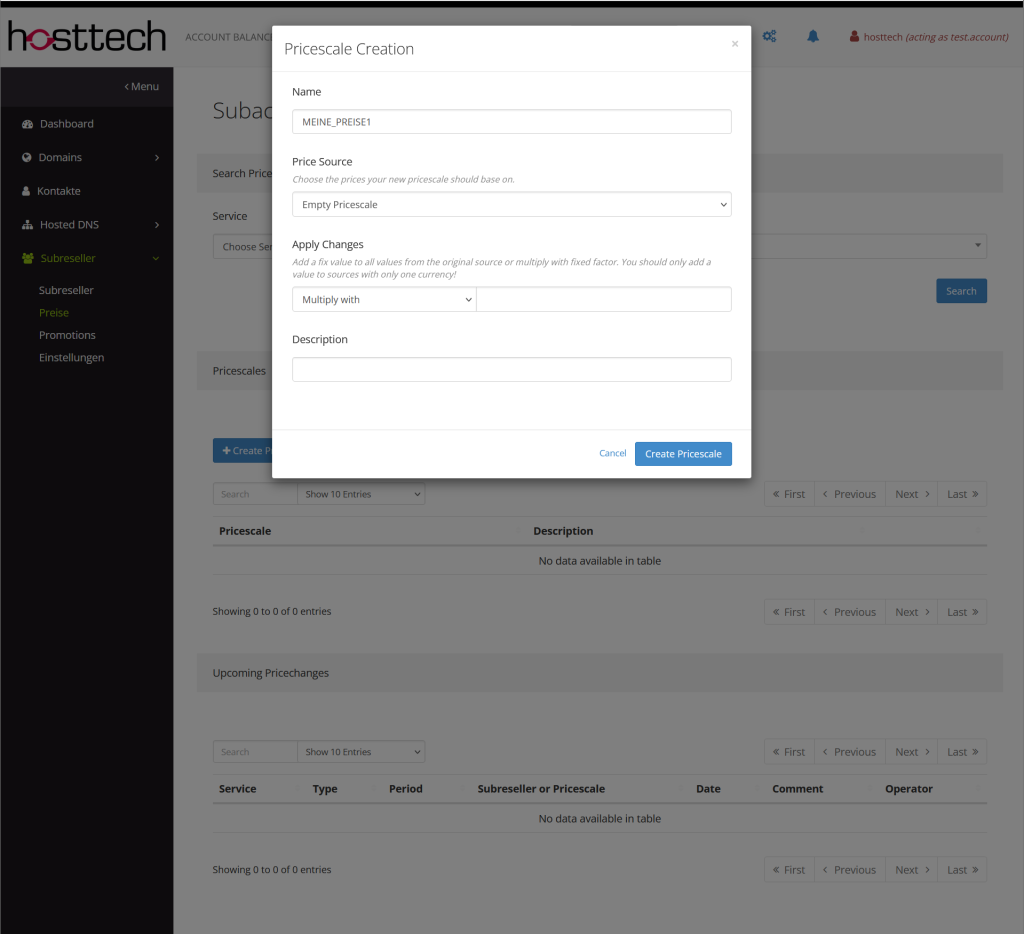
Domainreselling – mit Subreseller: Passwort neu setzten
Nachdem du die Preisklassen erstellt hast, musst du Passwörter für deine Subreseller setzen. Gehe hierzu in deinen myhosttech-Kundenaccount > Domain Reselling > Experten-Modus > Subreseller, klicke auf einen Subreseller und setze unter „Autorisierung” ein neues oder das alte Passwort.
Domainreselling – mit Subreseller: Subreseller Preisklasse zuweisen
Nach dem Erstellen der Preisklasse(n) musst du diese deinen Subresellern zuweisen. Gehe hierzu in deinen myhosttech-Kundenaccount > Domain Reselling > Experten-Modus > Subreseller, klicke auf einen Subreseller und setzte unter «Abrechnung» eine Preisklasse.
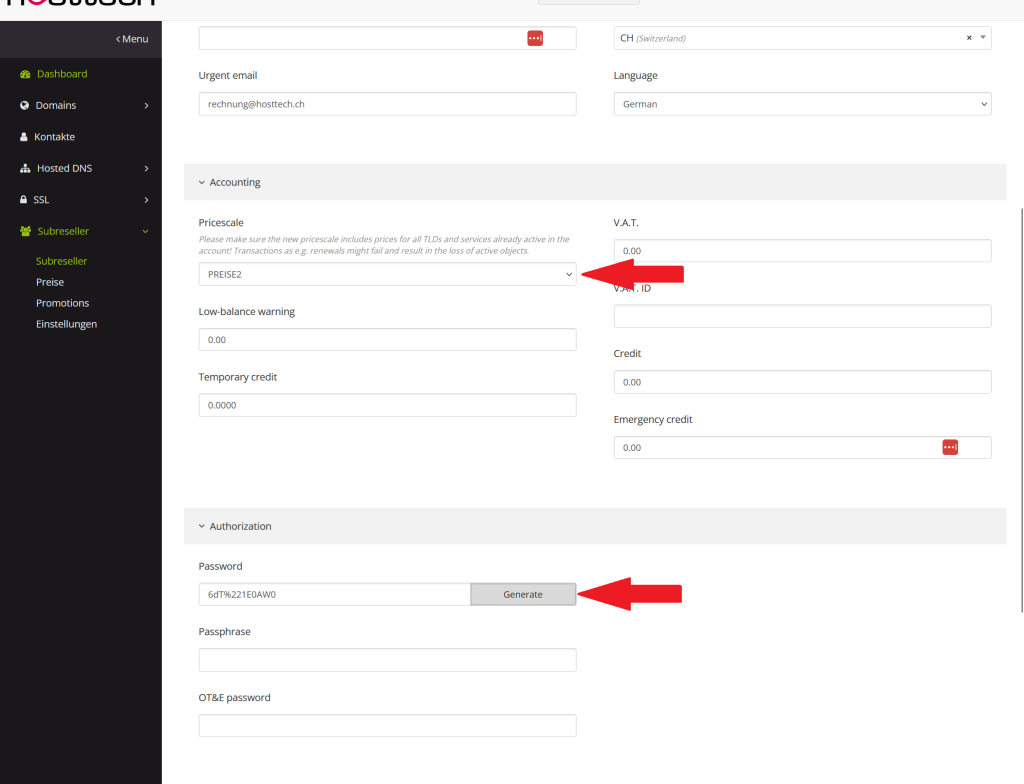
Domainreselling – mit Subreseller: Zonen aktivieren
Damit eine Domainendung genutzt werden kann, muss der Reselleraccount den Nutzungsbedingungen zustimmen. Du musst daher die angebotenen Domainendungen für deine Kunden aktivieren lassen.
Domainreselling – mit Subreseller: Whitelabel-Einstellungen setzten
Gehe hierzu in deinen myhosttech-Kundenaccount > Domain Reselling > Experten-Modus > Subreseller > Einstellungen > Control Panel.
Lade dein Logo hoch und passe die Farben nach deinem Geschmack an. Speichere die Einstellungen.
WHMCS
Nach der Migration:
- Öffne den Adminbereich, navigiere zu «Domainregistrare» und aktiviere das Modul «CentralNic Reseller». Trage deine Zugangsdaten für das Domainreselling ein und speichere die Einstellung.
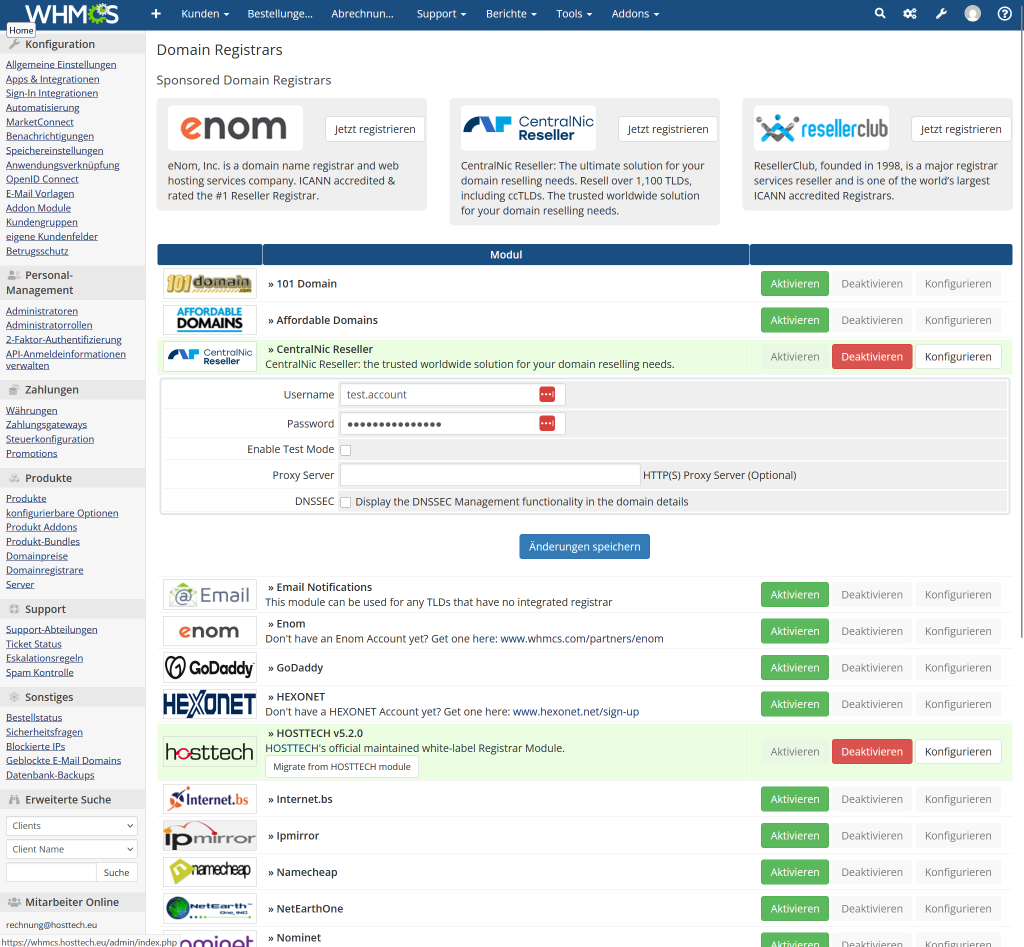
- Navigiere zu «Domainpreise» und ändere unter dem Punkt «Auto Registrierung» den Registrar zu «CentralNic Reseller». Speichere die Einstellung.
Klicke bei «Lookup Provider» auf «Ändern» und wähle «CentralNic Reseller» aus. Konfiguriere die gewünschten TLDs und speichere die Einstellungen.
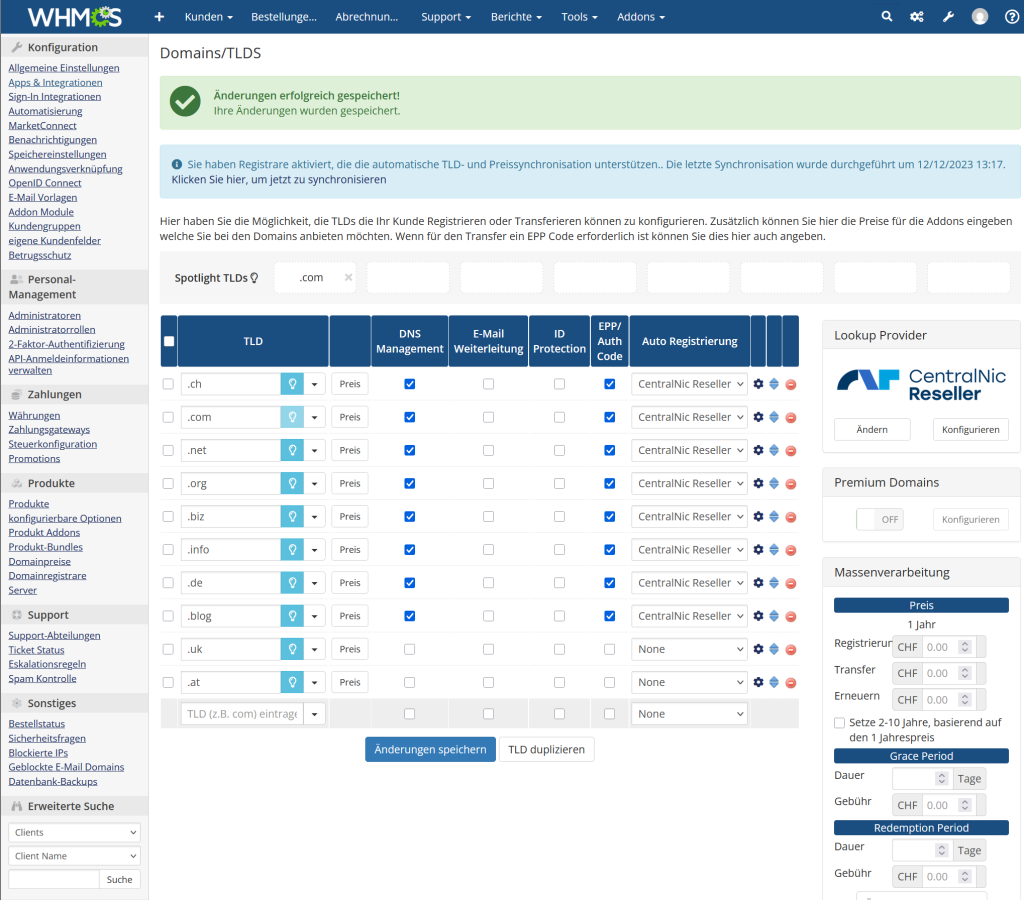
- Navigiere zu Kunden > Domainregistrierungen. Ändere bei allen Domains den Registrar von «HOSTTECH v X.X.X» zu «CentralNic Reseller»
- Navigiere erneut zu „Domainregistrare” und deaktiviere das hosttech-Modul.
Logge dich anschliessend in dein FTP ein und suche das hosttech-Verzeichnis im WHMCS-Ordner unter „Module > Registrar”.
Lösche dort das Hosttech-Modul oder, falls du dies nicht möchtest, benenne es um in „hosttech_”.
Wenn du unser DNS-System nutzt und das DNS-Modul noch nicht aktiviert hast, empfehlen wir dir, dieses in WHMCS hochzuladen und zu aktivieren. Beachte hierzu unseren FAQ-Beitrag.
API
Wenn du dein Domainreselling per API angebunden hast, findest du die neue Dokumentation hier.
Da es sich um eine Fork-Entwicklung handelt, bleiben viele Commands und Parameter identisch. Bei der Verwaltung von Subresellern per API gibt es jedoch starke Unterschiede.
Bei Fragen kontaktiere bitte unseren Kundendienst.
Häufige Fragen
Beeinflusst die Migration die Erreichbarkeit meiner Domains?
Nein, die Domains selbst bleiben unberührt, inklusive DNS. Im Hintergrund ändert sich lediglich der Registrar. Unterbrechungen aufgrund der Migration sind daher nicht möglich.
Können Domains verloren gehen?
Nein, selbst wenn eine Domain unerwartet nicht migriert werden würde, wäre sie weiterhin über unser altes Domain-Reselling abrufbar.
Werden die Domains transferiert? Ergibt sich daraus eine Transfersperre?
Normalerweise ja, jedoch nicht in diesem Fall. Der neue Registrar übernimmt den alten Registrar mitsamt den Domains, d. h., die Domains werden migriert und nicht transferiert. Entsprechend gibt es keine Transfersperren seitens der Registry, da diese nur bei Transfers zum Einsatz kommen.
Wird mein Guthaben übertragen?
Ja, dein Guthaben wird übertragen. Da die Accounts jedoch einige Zeit vor der Migration mit Daten erstellt werden müssen, kann es sein, dass kürzlich getätigte Zahlungen und Aufladungen noch nicht berücksichtigt sind. Daher kann es sein, dass dein Guthaben kurz nach der Migration noch vom eigentlichen Guthaben abweicht.
Werden alle aktuellen Features verfügbar sein wie bisher?
Nicht ganz, denn folgende Features existieren auf der neuen Plattform nicht:
- eigene Zahlungsschnittstelle integrieren
- Backorders/Drop-Catching von vergebenen Domains
- Subreseller für Subreseller unter deinem eigenen Account.